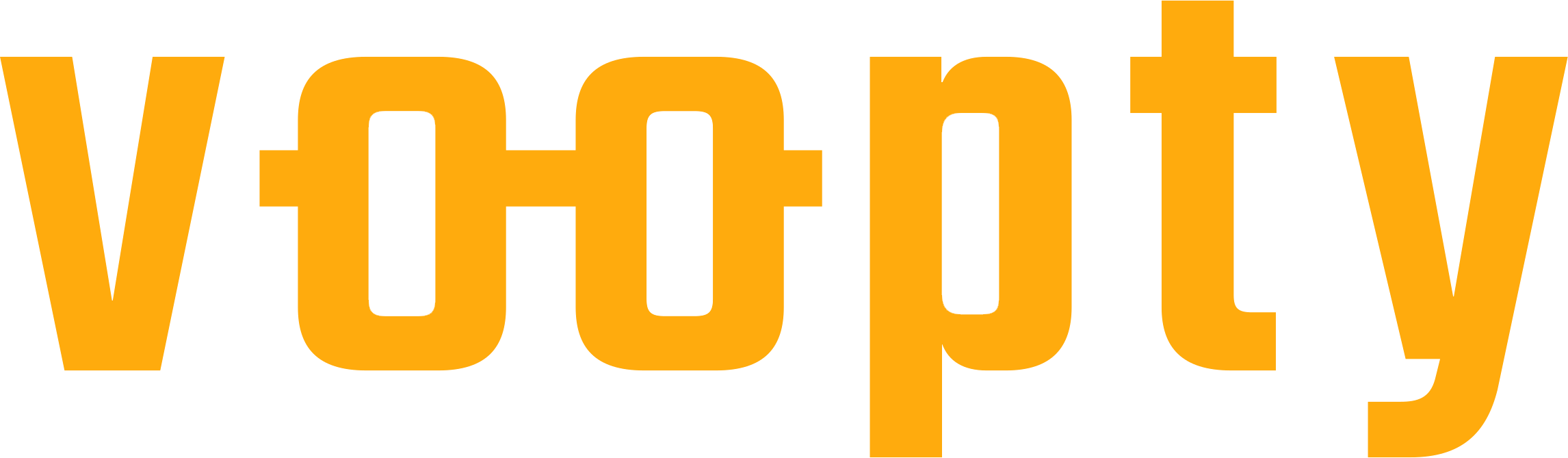Как добавить преподавателя в систему?
BackКак дать доступ и создать преподавателя (педагога):
1. Надо перейти в раздел «Мои сотрудники».
2. Далее нужно нажать справа внизу «Добавить сотрудника».
3. Появляются поля для заполнения данных. Обязательные поля это:
— Имя
- Должность
- Роли
Остальные поля заполняются по желанию и не являются обязательными.
4. Роли. Отдельно рассмотрим этот пункт. Если вам нужно создать кабинет администратора, в поле «Роли» надо выбрать «Педагог»
5. «Показывать контакты клиентов». Если преподаватель должен видеть контакты клиентов (почта и номер телефона), вы можете включить этот переключатель, чтобы он светился оранжевым. Если не нужно, переключатель должен быть серым, то есть выключенным.
6. «Видит уроки других преподавателей». Если у вас преподаватель должен видеть уроки других преподавателей (возможно, это старший преподаватель), вы можете включить такую возможность.
7. Может создавать теги клиентов. Тег — это какая-то заметка, заметка, метка по клиенту. Если преподаватель должен указывать источник привлечения клиента, создавать парные и групповые занятия, то можно позволить преподавателю это. Однако, если у вас в компании это делает администратор или владелец, решение принимать только вам надо давать доступ или нет преподавателю к созданию тегов.
8. Только просмотр. Этот переключатель наоборот сужает возможность преподавателя в системе, поскольку педагог сможет только видеть свое расписание, но не сможет физически ни отмечать уроки, как проведенные, ни осуществлять никаких других действий в системе.
9. Может создавать клиентов. Если у вас преподаватель может сам создавать и добавлять себе новых клиентов в систему, вы можете дать такую функцию сотруднику. Если у вас это делает администратор, можно не давать. По стандарту это расширение выключено у преподавателей в кабинетах.
10. Показывать абонементы. Преподаватель может видеть актуальный абонемент по своим ученикам — остаток занятий, срок годности абонемента и стоимость, которую оплатил клиент компании за занятия. Поэтому при желании вы можете выкинуть такую возможность преподавателю.
11. Касса
Можно дать совладельцу доступ к кассам. Если вы даете доступ, сотрудник сможет просматривать информацию по финансам и принимать и вносить оплаты от клиентов.
12. Может изменять внесенные платежи
По желанию можно давать доступ или нет.
13. Внизу лента «Напечатайте или выберите».
Сотруднику можно дать дополнительный определенный тег, чтобы потом можно было делать фильтрацию. Тегом может быть что угодно — предмет (если это преподаватель), филиал и тд. Однако это поле можно просто пропустить.
14. После заполнения всей нужной информации и открытия роли, можно нажимать справа внизу «Обновить информацию о сотруднике».
15. Далее сотрудник регистрируется и входит в систему.
Однако, если этот преподаватель проводит индивидуальные занятия, настройка его профиля еще не завершена.
Далее нужно:
16. Перейти в раздел «Курсы и группы».
17. Справа внизу выбрать «Добавить курс».
18. Открываются поля для заполнения. Заполняем следующие из них:
— Название (это ФИО преподавателя)
- Типа года (если преподаватель ведет несколько, выбираем один из)
- Сотрудник (выбираем того же сотрудника, в честь которого назвали этот курс»
19. Справа внизу кнопка «Сохранить курс».
20. Это надо сделать будет по всем преподавателям, которые преподают индивидуально.
На этом настройка преподавателей завершена.
Видео урок: